在数字时代,智能手机已经成为我们日常生活中不可或缺的一部分。而对于iphone15用户来说,如何调整屏幕亮度和颜色,不仅能够提升使用体验,还能更好地保护眼睛和延长电池续航能力。以下是一份详细的iphone15屏幕亮度和颜色调整指南,帮助您轻松设置。
iphone15提供了多种手动调节屏幕亮度的方法。您可以通过以下两种方式来实现:
1. 控制中心调节:
- 打开控制中心(从屏幕右上角向下滑动)。
- 在控制中心中,找到亮度调节条,并上下拖移以调整屏幕亮度。
2. 设置菜单调节:
- 进入手机的“设置”菜单。
- 点击“显示与亮度”。
- 在“亮度”选项右侧,拖移滑块以调整屏幕亮度。
iphone15还具备自动调节屏幕亮度的功能,利用内建的环境光感应器,根据当前光线条件自动调整屏幕亮度。
1. 开启自动亮度调节:
- 进入“设置”菜单。
- 点击“显示与亮度”。
- 在页面中找到“自动亮度调节”选项,并打开它。
2. 辅助功能中的显示与文字大小:
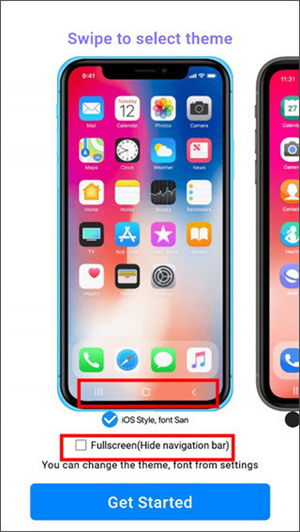
- 进入“设置”菜单。
- 点击“辅助功能”。
- 选择“显示与文字大小”。
- 在这里,您同样可以找到“自动亮度调节”选项,并确保它已开启。
深色模式为iphone15提供了一种全新的视觉体验,特别适合在弱光环境下使用,以减少对眼睛的干扰。
1. 打开深色模式:
- 进入“设置”菜单。
- 点击“显示与亮度”。
- 选择“深色”以打开深色模式,或者选择“浅色”以关闭深色模式。
除了基本的亮度和颜色调整外,iphone15还提供了“原彩显示”和“夜览”功能,进一步优化屏幕显示效果。
1. 原彩显示:
- “原彩显示”功能会根据环境光线自动调节屏幕的白平衡,使显示效果更加自然。
- 您可以在“设置”菜单中的“显示与亮度”页面找到“原彩显示”选项,并打开它。
2. 夜览:
- “夜览”功能会减少屏幕上的蓝光,有助于在夜间或昏暗环境下保护眼睛。
- 您可以在“设置”菜单中的“显示与亮度”页面找到“夜览”选项,并手动或自动调整其设置。
通过以上步骤,您可以轻松地将iphone15的屏幕亮度和颜色调整到最适合自己的状态。调整屏幕亮度和颜色的目的不仅是为了让眼睛更舒服,还能在将屏幕调暗后延长电池续航能力。希望这份指南能帮助您更好地享受iphone15带来的优质体验。

随着科技日新月异的发展,智能手机行业也不断推陈出新,以满足消费者对产品功能和外观设计日益增长的需求。苹果公司作为全球领先的消费电子品牌,其每年发布的iphone系列手机总能引起广泛的关注。而关于即将推出的iphone17,外界对其外观设计的猜测更是层出不穷。本
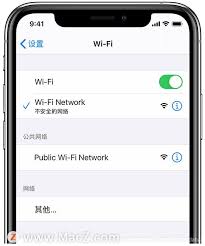
如果您最近发现自己在尝试连接家中的wi-fi网络时遇到了麻烦,不要担心,这并不是您一个人的问题。许多用户都会遇到类似的情况,但好消息是,大多数问题都是可以解决的。本文将帮助您诊断并修复iphone无法连接wi-fi的问题。检查wi-fi网络设置首先,确保您的i

在选择购买iphone6时,许多消费者会遇到一个困惑——美版iphone6有锁版与无锁版之间到底有什么区别?这两种版本的手机在功能、性能以及使用体验上是否存在显著差异?本文将为您解答这一问题,并帮助您更好地理解这两种版本之间的区别。1.锁定与解锁的概念首先,我
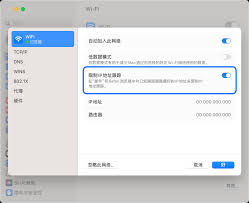
使用icloud专用代理保护网页浏览的iphone15设置方法在数字化时代,隐私保护已成为我们日常生活中不可忽视的重要问题。对于使用iphone15的用户来说,icloud专用代理是一项强大的隐私保护功能,它能在你使用safari浏览器浏览网页时,有效阻止网站

如何在iphone15手机上轻松开启48mpproraw照片功能引言随着科技的发展,智能手机拍照功能日益强大,成为许多人日常记录生活的重要工具。苹果公司推出的iphone15系列手机凭借其卓越的摄影性能,尤其在raw格式照片拍摄方面,受到了众多摄影爱好者的青睐
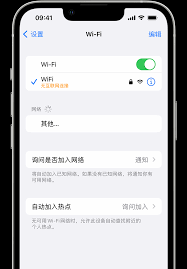
随着智能手机的不断发展,用户对于设备之间的无缝连接和互动提出了更高的要求。苹果公司的iphone系列手机因其出色的用户体验而备受青睐。最近,关于iphone15和iphone16在自动连接功能上的改进引起了广泛的关注。本文将深入探讨iphone15与iphon